Complementos de Marketplace
Lanzamiento Beta
Esta característica está en Beta en este momento. Esto significa que ciertos componentes no son completamente funcionales. Una vez que instales un complemento a través de Complementos de Marketplace, el botón "Instalar" cambiará a "Actualizar". Ten en cuenta que el botón "Actualizar" no es funcional en este momento. Continuaremos mejorando esta característica en futuros lanzamientos.
Como alternativa a la descarga a través de Alteryx Marketplace , ahora puedes descargar e instalar las herramientas de conectores de datos y los complementos creados por Alteryx directamente a través de Alteryx Designer.
Descargar e instalar complementos
Para descargar e instalar conectores de datos de Alteryx y otros complementos directamente a través de Designer, sigue estos pasos:
En Designer, ve a Complementos > Administrar complementos de Marketplace (versión BETA) para abrir la ventana Complementos de Marketplace .
Localiza el complemento o la herramienta de conector que deseas instalar. Puedes utilizar la barra de búsqueda o puedes seleccionar la columna Nombre para ordenar la lista de herramientas alfabéticamente. Una vez que localices el complemento, usa la flecha para expandir y ver la descripción, fecha de carga, versión actual y un enlace a Alteryx Marketplace.
Selecciona el botón Instalar para descargar el complemento. Si ya habías instalado antes el complemento, el texto del botón se muestra como Actualizar . Ten en cuenta que, con la versión beta, este botón de actualización no es funcional en este momento.
Instalar varios complementos a la vez
Puedes instalar varios complementos al mismo tiempo. Selecciona el botón Instalar en varios complementos para poner las instalaciones en la cola. Una vez finalizada la primera instalación, se inicia el proceso de instalación del siguiente complemento.
Una vez que selecciones Instalar, se abre la ventana Instalador. Aquí, tienes acceso a algunos metadatos, como Categoría , Versión , Autor y Descripción .
Selecciona Instalar para continuar o Cancelar para volver a la ventana anterior. Ten en cuenta que un administrador puede instalar el complemento para todos los usuarios cuando ejecutan Designer como administrador.
Una vez finalizada la instalación, selecciona Cerrar para volver a la ventana de complementos de Marketplace.
Quitar el acceso al menú de Complementos
Es posible que tengas políticas en tu organización que restrinjan la capacidad de los usuarios para descargar elementos en sus equipos. Si esta es tu situación, puedes quitar el menú de Complementos de Designer a fin de que los usuarios no puedan acceder y descargar elementos desde Alteryx Marketplace. Sigue estos pasos para quitar el menú de Complementos:
Navega hasta el archivo
RuntimeSettings.xml, ubicado en..\Alteryx\bin\RuntimeData.Desplázate hasta la sección
<Designer>del archivo y busca la etiqueta<EnableAddOns>True</EnableAddOns>. El valor predeterminado esVerdadero.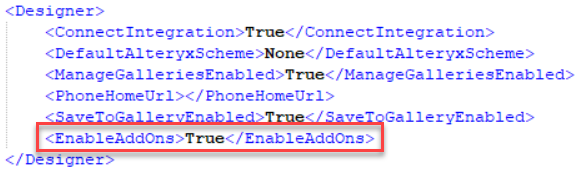
Establece el valor en
False(falso) y guarda el archivo RuntimeSettings.xml.Reinicia Designer y el menú de Complementos dejará de ser accesible. Para habilitar nuevamente el menú, repite el proceso anterior y vuelve a establecer el valor en
True(verdadero).
Complementos de Marketplace disponibles para una instalación a través de Designer
Las siguientes herramientas están disponibles en este momento para instalar directamente a través de Designer:
Consideraciones importantes
Ten en cuenta que solo la versión más reciente de la herramienta está disponible para la instalación a través de Alteryx Designer. Si necesitas instalar una versión anterior de una de las herramientas a continuación, consulta la página de la herramienta en Alteryx Marketplace .
Con el lanzamiento 2024.1, Alteryx actualizó la versión de Python a v3.10.13 (anteriormente v3.8.16). Es posible que algunas de las siguientes herramientas no se actualicen de forma inmediata para que sean compatibles con la actualización de Python. Además, si intentas utilizar una versión anterior de una herramienta (descargada de forma directa desde Marketplace) con Designer 2024.1, puede ser que tengas problemas. Consulta las Preguntas frecuentes sobre la actualización de Python 3.10 para obtener información actualizada.
Herramienta Adobe Analytics
Herramientas de Anaplan
Herramienta Cargador de Auto Insights
Herramientas de Automation Anywhere 360
Herramientas de Box
Utilidad empresarial Telemetría administrada por el cliente
Herramientas de Dataverse
Herramientas de GitHub
Herramienta Entrada de Google Analytics 4
Herramientas de Google Drive
Herramienta API de licencias
Herramientas de Marketo
Herramientas de almacenamiento de Microsoft Azure Data Lake
Herramientas de Microsoft OneDrive
Herramienta Microsoft Power Automate
Herramienta Entrada de Outlook 365
Herramienta Salida de Power BI
Herramientas de Salesforce
Herramienta API de servidor
Herramienta Entrada de ServiceNow
Herramientas de SharePoint
Herramientas de Tableau
Herramienta UiPath
Utilidad empresarial Migración de flujos de trabajo